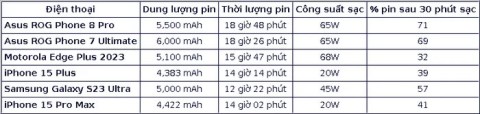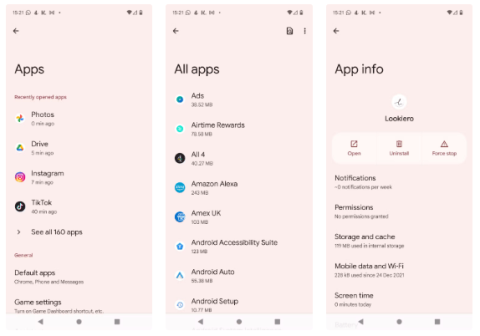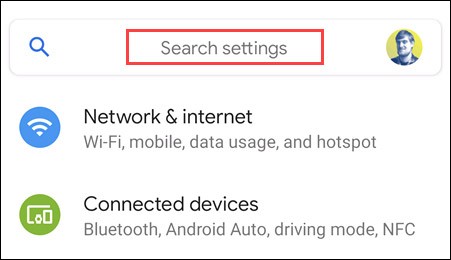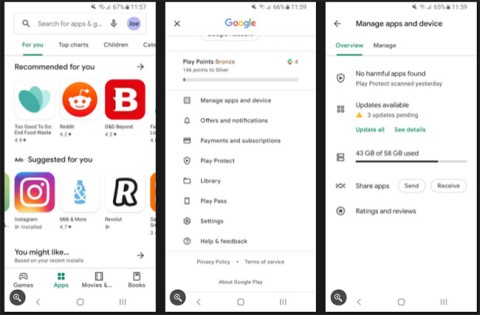أفضل 5 هواتف أندرويد اليوم

سواء كنت تبحث عن أحدث وأفضل الهواتف أو تريد خيارًا مناسبًا للميزانية مع توفير تجربة جيدة للهاتف الذكي، فهذه هي أفضل هواتف Android المتوفرة حاليًا.
هل أنت غير راضٍ عن كاميرا الويب الموجودة على جهاز الكمبيوتر الذي يعمل بنظام Windows 11 أو ليس لديك كاميرا ويب على الإطلاق؟ لا داعي للقلق لأنه يمكنك استخدام الكاميرا الأمامية أو الخلفية لهاتفك الذي يعمل بنظام Android ككاميرا ويب على جهاز الكمبيوتر الذي يعمل بنظام Windows 11 بمساعدة تطبيق Phone Link من Microsoft. دعونا نتعرف على التفاصيل من خلال المقال التالي!
ما تحتاجه لاستخدام هاتف Android الخاص بك ككاميرا ويب على Windows 11
قبل أن نبدأ، دعنا نستعرض بعض المتطلبات الأساسية لاستخدام هاتف Android الخاص بك ككاميرا ويب على Windows 11.
كيفية تكوين Windows 11 لاستخدام كاميرا Android ككاميرا ويب
للبدء، تحتاج إلى إعداد تطبيق Phone Link على جهاز الكمبيوتر الذي يعمل بنظام Windows 11 وتوصيله بهاتف Android الذي تريد استخدامه ككاميرا ويب. بمجرد الانتهاء من ذلك، اتبع الخطوات التالية للسماح لنظام التشغيل Windows 11 باستخدام كاميرا هاتف Android لاسلكيًا ككاميرا ويب:
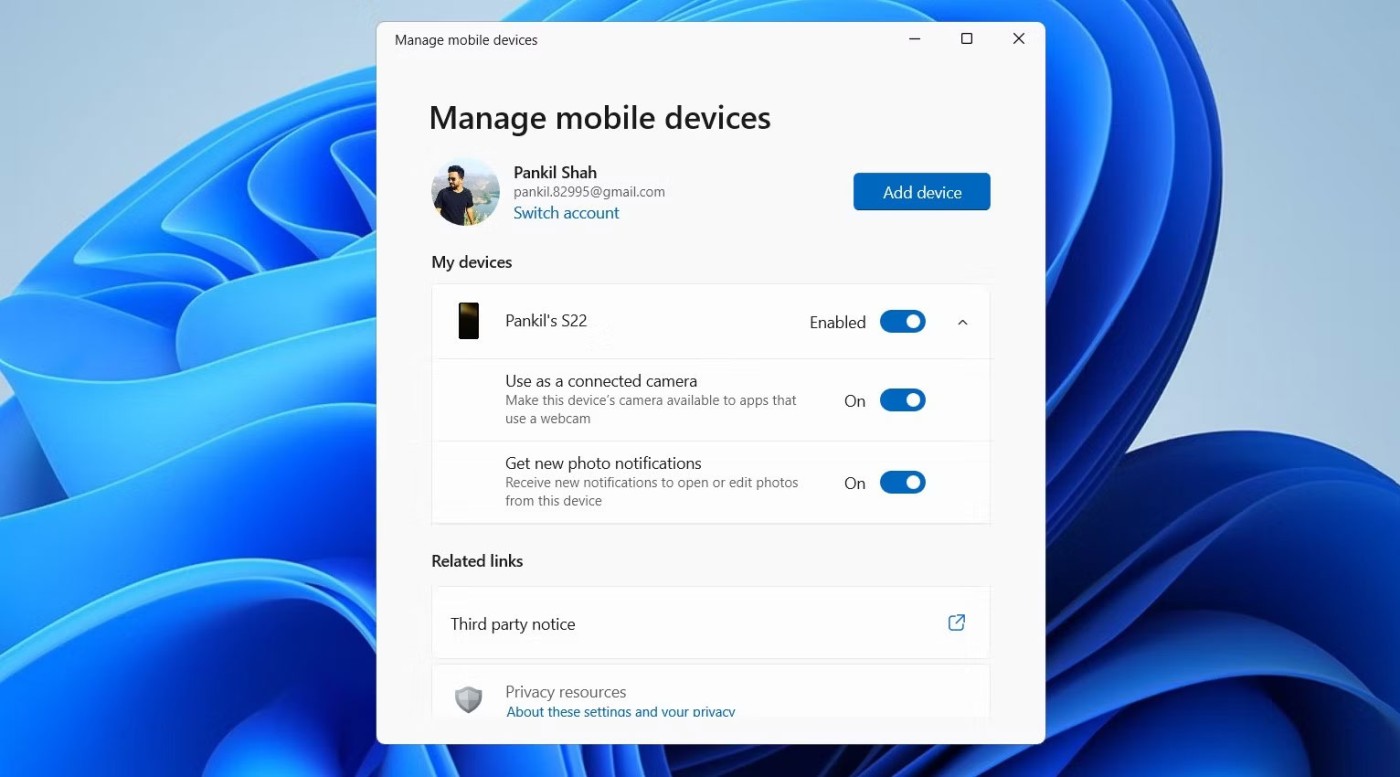
كيفية استخدام هاتف Android ككاميرا ويب على Windows 11
بمجرد إعداد كل شيء، يمكنك البدء في استخدام هاتف Android الخاص بك ككاميرا ويب في أي تطبيق على جهاز الكمبيوتر الذي يعمل بنظام Windows 11. يمكنك أيضًا التحقق من إخراج الكاميرا في Windows عن طريق فتح تطبيق الإعدادات والانتقال إلى Bluetooth والأجهزة > الكاميرا > كاميرا Windows الافتراضية .
يجب أن تتمكن الآن من رؤية موجز كاميرا هاتفك على نظام التشغيل Windows. سيؤدي هذا أيضًا إلى فتح نافذة صغيرة على جهاز الكمبيوتر الخاص بك، مما يسمح لك بالتبديل بين الكاميرات الأمامية والخلفية أو إيقاف الفيديو مؤقتًا. من نفس النافذة، يمكنك تطبيق تأثيرات مختلفة مثل ضبابية الخلفية، والتأطير التلقائي، والتركيز الناعم، والنطاق الديناميكي العالي.
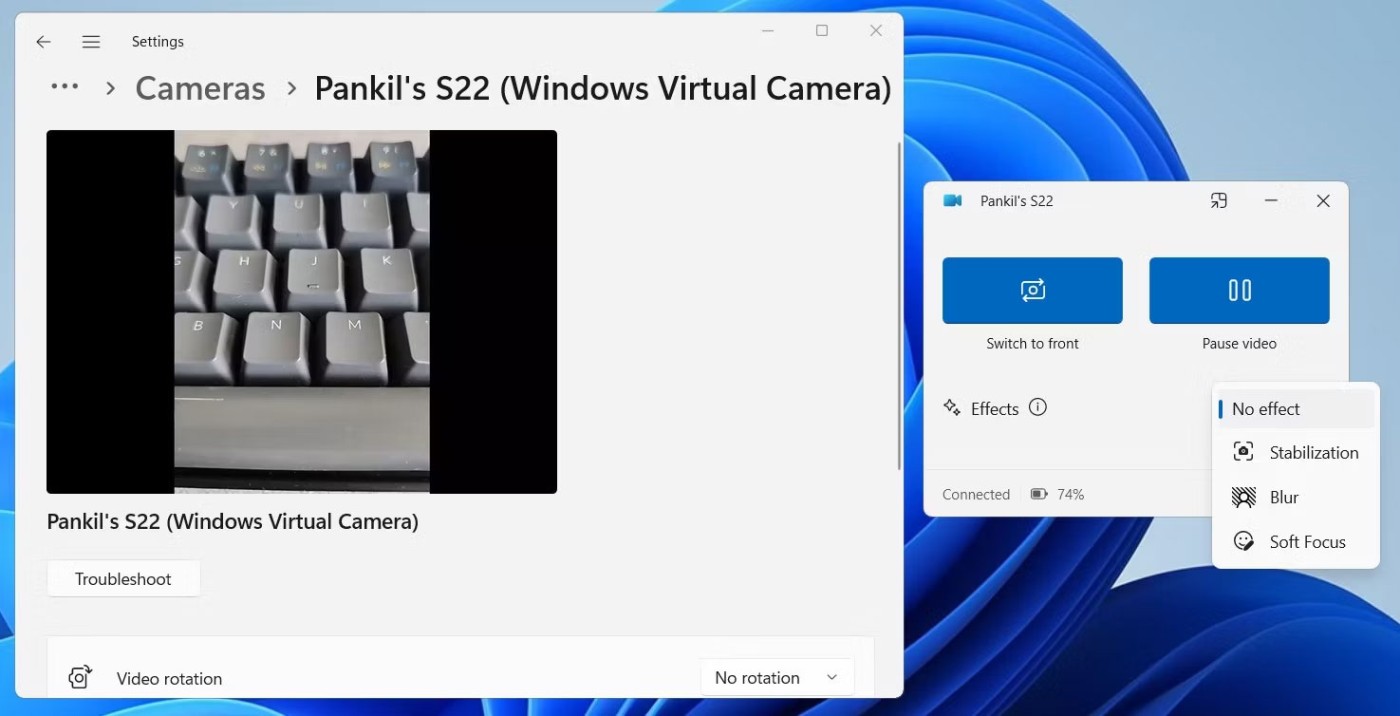
ستظهر أيضًا عناصر التحكم في الكاميرا نفسها على جهاز Android الخاص بك، إلى جانب إشعار ينص على "تم توصيل الكاميرا"، مما يشير إلى أن الكاميرا قيد الاستخدام. من الجدير بالذكر أنه إذا قمت بقفل هاتف Android يدويًا أو تلقيت مكالمة هاتفية أثناء استخدامه ككاميرا ويب، فسيتم إيقاف بث الكاميرا تلقائيًا.

يمكنك استخدام جهاز Android الخاص بك ككاميرا ويب في أي تطبيق اجتماعات عبر الإنترنت، مثل Microsoft Teams وGoogle Meet وZoom وغيرها. بمجرد الانتهاء من استخدام هاتفك ككاميرا ويب، ما عليك سوى إغلاق نافذة التحكم في الكاميرا وتحديد قطع الاتصال للتأكيد.

من خلال التجربة، كان أداء الكاميرا ممتازًا عبر التطبيقات المختلفة ولم يكن هناك أي تأخير على الرغم من الاتصال اللاسلكي. بمجرد إعداد ذلك، يصبح استخدام جهاز Android الخاص بك ككاميرا ويب أمرًا بسيطًا مثل تغيير جهاز الكاميرا الافتراضي في تطبيق مؤتمرات الفيديو لديك، طالما أن كلا الجهازين متصلان عبر Phone Link.
كيف تتم مقارنة هذه الميزة مع ميزة Continuity Camera من Apple؟
للوهلة الأولى، تبدو الميزة الجديدة من مايكروسوفت التي تتيح لك استخدام جهاز أندرويد ككاميرا ويب على نظام ويندوز مشابهة إلى حد كبير لميزة Continuity Camera من آبل. ومع ذلك، هناك بعض الاختلافات الملحوظة.
على سبيل المثال، لا يمكنك استخدام ميكروفون هاتف Android الخاص بك للتواصل، على عكس iPhone على جهاز Mac. لكن الخبر السار هو أنك لست بحاجة إلى قفل هاتف Android الخاص بك عند استخدامه ككاميرا ويب على Windows. يعني هذا أنه يمكنك الاستمرار في استخدام التطبيقات على هاتفك دون مقاطعة بث الكاميرا، وهو أمر غير ممكن عند استخدام جهاز iPhone ككاميرا ويب على جهاز Mac.
سواء كنت تبحث عن أحدث وأفضل الهواتف أو تريد خيارًا مناسبًا للميزانية مع توفير تجربة جيدة للهاتف الذكي، فهذه هي أفضل هواتف Android المتوفرة حاليًا.
ليس iPhone 15 Pro Max، هاتف الألعاب الجديد Asus ROG Phone 8 Pro الذي يعمل بنظام Android هو الهاتف الذي يتمتع بأطول عمر للبطارية حتى الآن، وفقًا لأحدث مراجعة من خبراء Toms Guide.
إذا كنت تستخدم هاتف Samsung منذ عدة سنوات الآن، فستجد أن الميزات الرائعة التي توفرها سلسلة Galaxy يصعب التغلب عليها.
إن الترقية إلى هاتف جديد أمر مثير، ولكن هذا لا يعني أن جهازك القديم الذي يعمل بنظام Android يجب أن يجمع الغبار في درج. هناك العديد من الطرق الإبداعية لإعطائه حياة ثانية وجعله مفيدًا مرة أخرى.
يصبح هاتفك الذي يعمل بنظام Android بطيئًا، ويظهر إعلانات منبثقة بشكل متكرر، ويتجمد... من المحتمل جدًا أن يكون قد تم اختراقه. قم بالتحقق من حالة هاتفك على الفور بالطرق التالية...
الجزء الأكثر رعبًا في سرقة جهازك ليس تكلفة شراء هاتف جديد، بل الخوف من أن يقوم شخص ما باختراق جهازك والوصول إلى بياناتك الخاصة.
عندما يفكر الأشخاص في التحول إلى نظام التشغيل Android، يشعرون بالارتباك. هناك شيء ما في عملية اتخاذ القرار يجعلهم يعودون إلى Apple.
لا يحبذ الكثير من الأشخاص فكرة ترقية هواتفهم باستمرار إلى موديلات أحدث كل عامين، لذا فقد اتخذوا نهجًا استباقيًا للحفاظ على هواتفهم تعمل وكأنها جديدة حتى عندما يبلغ عمرها بضع سنوات.
مثل أنظمة التشغيل الأخرى، يحتوي نظام Android على "مجموعة كبيرة" من خيارات الإعدادات المختلفة. تساعد هذه الإعدادات على تحسين تجربة المستخدم، ولكن في الوقت نفسه، قد تبدو قائمة الإعدادات في بعض الأحيان وكأنها "فوضى غير منظمة".
هناك العديد من الأسباب التي تؤدي إلى إعادة تشغيل هاتفك باستمرار. قد يكون السبب تطبيقًا غريبًا قمت بتثبيته، أو أن هاتفك يسخن كثيرًا، أو أن بطاريتك تنفد.
ليس بالضرورة أن يبدو هاتف سامسونج جالاكسي الفاخر مطابقًا تمامًا لأي هاتف آخر في السوق. مع بعض التعديلات البسيطة، يمكنك جعله أكثر خصوصية وأناقة وتميزًا.
بعد أن سئموا من نظام التشغيل iOS، تحولوا أخيرًا إلى هواتف Samsung، وليس لديهم أي ندم على هذا القرار.
تتيح لك واجهة ويب حساب Apple في متصفحك عرض معلوماتك الشخصية، وتغيير الإعدادات، وإدارة الاشتراكات، والمزيد. ولكن في بعض الأحيان، قد لا تتمكن من تسجيل الدخول لأسباب متعددة.
سيساعدك تغيير DNS على iPhone أو تغيير DNS على Android في الحفاظ على اتصال مستقر وزيادة سرعة اتصال الشبكة والوصول إلى المواقع المحظورة.
عندما تصبح ميزة "العثور على موقعي" غير دقيقة أو غير موثوقة، قم بتطبيق بعض التعديلات لجعلها أكثر دقة عندما تكون هناك حاجة إليها بشدة.
لم يتوقع الكثير من الناس أبدًا أن تصبح الكاميرا الأضعف في هواتفهم سلاحًا سريًا للتصوير الإبداعي.
الاتصال قريب المدى هو تقنية لاسلكية تسمح للأجهزة بتبادل البيانات عندما تكون قريبة من بعضها البعض، عادة في غضون بضعة سنتيمترات.
قدمت Apple ميزة "الطاقة التكيفية"، التي تعمل جنبًا إلى جنب مع وضع الطاقة المنخفضة. كلاهما يُطيل عمر بطارية iPhone، لكنهما يعملان بطرق مختلفة تمامًا.
مع تطبيقات النقر التلقائي، لن تحتاج إلى القيام بالكثير عند لعب الألعاب أو استخدام التطبيقات أو المهام المتاحة على الجهاز.
اعتمادًا على احتياجاتك، من المرجح أن تحصل على مجموعة من الميزات الحصرية الخاصة بـ Pixel تعمل على جهاز Android الحالي لديك.
لا يتضمن الإصلاح بالضرورة حذف صورك أو تطبيقاتك المفضلة؛ حيث يتضمن One UI بعض الخيارات التي تسهل استعادة المساحة.
يتعامل معظمنا مع منفذ شحن هواتفنا الذكية كما لو أن وظيفته الوحيدة هي الحفاظ على شحن البطارية. لكن هذا المنفذ الصغير أقوى بكثير مما يُفترض به.
إذا كنت قد سئمت من النصائح العامة التي لا تنجح أبدًا، فإليك بعض النصائح التي غيّرت بهدوء طريقة التقاط الصور.
إذا كنت تبحث عن هاتف ذكي جديد، فأول ما ستقع عليه عيناك بطبيعة الحال هو ورقة المواصفات. فهي مليئة بمعلومات عن الأداء، وعمر البطارية، وجودة الشاشة.
عند تثبيت تطبيق على جهاز iPhone من مصدر آخر، ستحتاج إلى تأكيد موثوقية التطبيق يدويًا. بعد ذلك، سيتم تثبيت التطبيق على جهاز iPhone الخاص بك للاستخدام.